在Excel中绘制双坐标图的核心步骤包括:选择数据源、插入图表、添加辅助坐标轴、调整数据系列格式。 其中,选择数据源是基础,插入图表是关键步骤,而添加辅助坐标轴是实现双坐标的核心操作。本文将详细介绍在Excel中绘制双坐标图的具体步骤与技巧,帮助你在数据可视化方面更进一步。
一、选择数据源
选择正确的数据源是绘制双坐标图的第一步。在Excel中,数据源的选择直接影响到图表的准确性与美观性。
1、组织数据
首先,确保你的数据已经按列或按行排列好。每列或每行代表一个数据系列。为了更好地展示双坐标图,通常需要至少两个数据系列。
例如:
| 日期 | 销售额(美元) | 温度(摄氏度) |
|---------|---------------|---------------|
| 1月 | 1000 | -5 |
| 2月 | 1500 | 0 |
| 3月 | 2000 | 5 |
2、选择数据区域
选中包含数据的所有单元格。包括列标和行标,这样在插入图表时,Excel会自动识别数据系列的名称。
二、插入图表
选择好数据源之后,接下来就是插入图表,这是实现双坐标图的关键步骤。
1、插入柱状图
在“插入”选项卡中,选择“柱状图”或“折线图”。在下拉菜单中选择一种基本图表类型,例如“簇状柱状图”。
2、调整图表类型
插入图表后,可以调整图表类型。右键点击图表中的某个数据系列,选择“更改系列图表类型”。在弹出的对话框中,可以为不同的数据系列选择不同的图表类型,例如将一个系列设为柱状图,另一个系列设为折线图。
三、添加辅助坐标轴
添加辅助坐标轴是实现双坐标图的核心操作。通过辅助坐标轴,可以在同一个图表中展示两个不同量级的数据系列。
1、选择数据系列
右键点击图表中的某个数据系列,选择“设置数据系列格式”。
2、启用辅助坐标轴
在“设置数据系列格式”对话框中,勾选“次坐标轴”。这样,这个数据系列将会被绘制在右侧的坐标轴上。
3、调整坐标轴格式
你可以分别设置主坐标轴和辅助坐标轴的格式,包括坐标轴的最大值、最小值、单位等。这样可以确保图表中两个数据系列的显示效果更加清晰和准确。
四、调整数据系列格式
为了使双坐标图更加美观和易读,你可以对数据系列和图表进行进一步的调整。
1、修改图表样式
在“设计”选项卡中,你可以选择不同的图表样式,调整颜色、线条、标记等元素,使图表更加美观。
2、添加数据标签
在图表中,你可以为每个数据系列添加数据标签。右键点击某个数据系列,选择“添加数据标签”。这样可以使数据更加直观。
3、调整图表大小和位置
你可以拖动图表的边框,调整图表的大小和位置,使其更好地适应工作表的布局。
五、总结与实用技巧
1、保持数据一致性
确保数据的一致性和准确性。在绘制双坐标图时,不同数据系列的单位和量级可能会有很大差异,保持数据一致性有助于提高图表的可读性。
2、使用图例和标签
合理使用图例和标签,可以帮助读者更好地理解图表。为每个数据系列添加清晰的标签,并在图例中标明不同数据系列的含义。
3、定期更新数据
如果你的数据是动态变化的,定期更新数据源,并相应地更新图表。这样可以确保图表始终反映最新的数据情况。
通过以上步骤,你可以在Excel中轻松绘制出双坐标图。无论是用于数据分析、报告展示,还是其他用途,双坐标图都能够帮助你更好地展示和理解复杂的数据关系。
相关问答FAQs:
1. 如何在Excel中绘制双坐标图?在Excel中绘制双坐标图非常简单。首先,在你的数据表中选择需要绘制图表的数据。然后,点击插入选项卡上的“图表”按钮,选择适合你数据类型的图表类型,例如折线图或散点图。在弹出的图表窗口中,点击“设计”选项卡上的“添加图表元素”按钮,选择“坐标轴”选项。接下来,选择“次坐标轴”选项,Excel将自动为你的图表添加一个次坐标轴。最后,你可以通过调整坐标轴的位置、大小和标签等来定制你的双坐标图。
2. 如何在Excel中设置双坐标轴的刻度和标签?设置双坐标轴的刻度和标签可以让你的双坐标图更具可读性。首先,选中你的图表,然后点击“布局”选项卡上的“轴”按钮。在弹出的轴选项窗口中,你可以对主坐标轴和次坐标轴的刻度和标签进行设置。你可以选择自动刻度或手动设置刻度值,也可以为坐标轴添加自定义标签。此外,你还可以调整刻度线的样式、颜色和字体等,以符合你的需求。
3. 如何在Excel中为双坐标图添加数据系列和数据标签?在Excel的双坐标图中,你可以添加多个数据系列,并为每个数据系列添加数据标签,以便更清楚地展示数据。首先,选中你的图表,然后点击“设计”选项卡上的“选择数据”按钮。在弹出的数据系列窗口中,你可以点击“添加”按钮来添加数据系列,选择你想要添加的数据范围。接下来,你可以为每个数据系列添加数据标签,以显示每个数据点的具体数值。点击“数据标签”选项卡,选择你想要的数据标签样式,并对其进行定制,例如更改字体颜色、位置等。
文章包含AI辅助创作,作者:Edit2,如若转载,请注明出处:https://docs.pingcode.com/baike/5038776